VMware Workstation 是一款流行的虚拟化软件,它允许用户在单个物理计算机上创建和管理多个虚拟机。通俗的说就是在你的Windows 系统上通过VMware模拟其他操作系统运行的环境,通常我们不直接使用电脑安装Linux操作系统,通过使用 VMware Workstation,用户可以在单个系统上运行多个操作系统,例如在 Windows 操作系统上运行 Linux 或 macOS。这种功能使得 IT 专业人员、开发人员和研究人员能够更轻松地测试、开发和部署跨多个平台的应用程序。
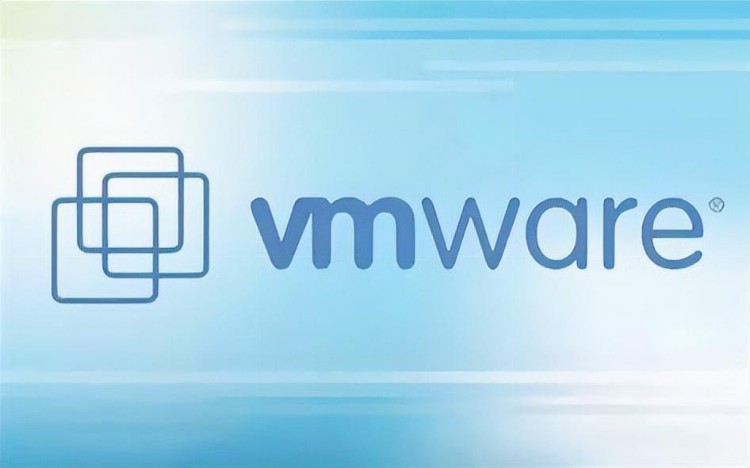
1. VMware Workstation 的主要功能
1.1 创建和管理虚拟机
VMware Workstation 允许用户创建和管理虚拟机,并在其上安装不同的操作系统。可以根据需要配置虚拟机的硬件资源,如内存、处理器和磁盘空间。通过简单的向导,用户可以轻松创建新的虚拟机实例。
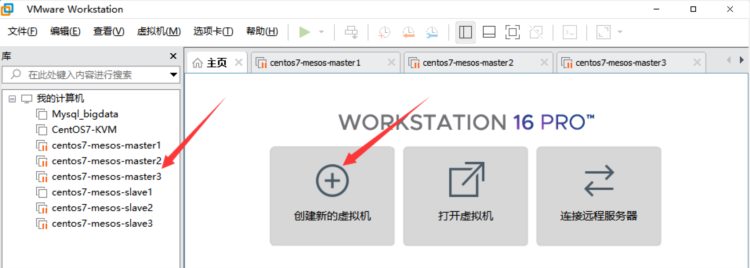
1.2 快照和克隆虚拟机
快照功能允许用户在虚拟机的特定时间点创建一个快照。这样可以在需要时轻松地将虚拟机恢复到之前的状态。克隆功能则允许用户创建虚拟机的完整副本,以便在多个项目或团队之间共享虚拟机环境。
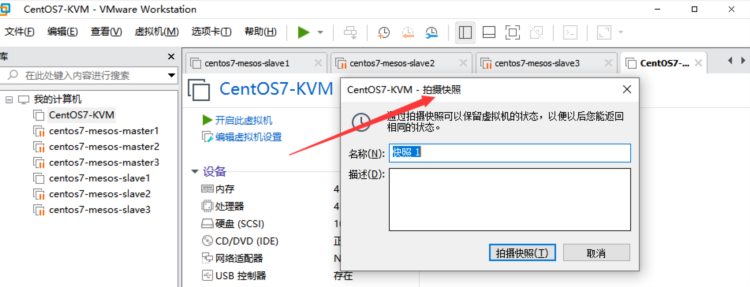
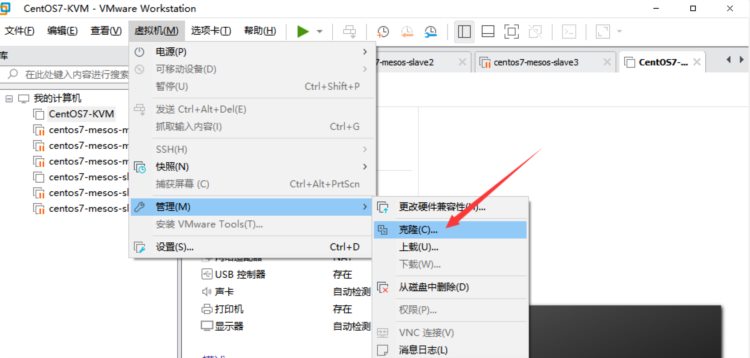
1.3 虚拟网络
VMware Workstation 支持创建和管理虚拟网络,使用户能够模拟和测试复杂的网络环境。用户可以配置虚拟交换机、路由器和防火墙,以满足各种网络拓扑和安全需求。

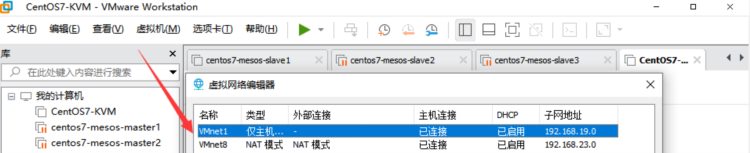
1.4 3D 图形支持
VMware Workstation 支持 DirectX 10 和 OpenGL 3.3,允许用户运行需要 3D 图形加速的应用程序和游戏。通过虚拟 GPU 技术,虚拟机可以直接使用主机系统的 GPU,实现更好的性能和兼容性。
1.5 跨平台兼容性
VMware Workstation 支持 Windows、Linux 和 macOS 这些平台。用户可以在任何平台上创建虚拟机,并将其迁移到其他平台,实现跨平台兼容性。
2. VMware Workstation 的系统要求
要运行 VMware Workstation,用户需要满足以下最低系统要求:
- 64 位 x86 处理器
- 最低 2 GB RAM(建议 4 GB 或更多)
- 1.5 GB 磁盘空间,用于安装 VMware Workstation
- 一些操作系统可能需要额外的磁盘空间
- 最低 1024 x 768 显示分辨率
3. VMware Workstation 的安装和设置
安装 VMware Workstation 见下一篇文章
4. VMware Workstation 的常见用途
- 软件开发和测试:通过在不同的操作系统和平台上运行虚拟机,开发人员可以测试应用程序的兼容性和性能。
- IT 管理和支持:IT 专业人员可以使用 VMware Workstation 配置和测试新的系统配置、部署策略和安全措施,而无需在生产环境中进行更改。
- 安全和渗透测试:安全研究人员可以在隔离的虚拟环境中测试恶意软件和攻击技术,以便更好地了解和防范安全威胁。
- 教育和培训:教育机构和培训机构可以使用 VMware Workstation 为学生和员工提供一致的学习和实验环境,确保每个人都能在相同的虚拟环境中进行实践操作。
- 系统迁移:使用 VMware Workstation,用户可以将旧系统的完整副本迁移到新硬件或操作系统上,从而减少迁移过程中的问题和停机时间。
5. VMware Workstation 与其他虚拟化解决方案的比较
除 VMware Workstation 外,市场上还有其他一些虚拟化解决方案,如 VirtualBox、Hyper-V 和 Parallels Desktop。以下是对这些解决方案的简要比较:
- VirtualBox:Oracle 提供的免费开源虚拟化软件,支持多个平台,性能和功能较为基本,适合个人用户和小型企业。
- Hyper-V:微软的虚拟化解决方案,只支持 Windows Server 和 Windows 10 Pro 及以上版本。与 VMware Workstation 相比,功能和性能相近,但缺乏对 macOS 的支持。
- Parallels Desktop:专为在 macOS 上运行 Windows 虚拟机而设计的虚拟化软件。虽然性能优秀,但不支持 Linux。主要适用于需要在 Mac 设备上运行 Windows 应用程序的用户。
总结,VMware Workstation 是一款强大的虚拟化软件,具有丰富的功能和优越的性能。它适用于 IT 专业人员、开发人员和研究人员等各种用户,可以帮助他们在单个物理计算机上轻松管理和运行多个操作系统实例。虽然市场上还有其他虚拟化解决方案,但 VMware Workstation 凭借其高度的兼容性、可定制性和扩展性,在许多方面仍然是首选。
